| 功能 | 教程 |
|---|
| 赫思CAD赫思项目模块 | 视频教程 |
| 自定义项目模板 | |
| 项目管理器 | |
| 赫思示例项目 | |
赫思CAD项目管理功能详解:高效管理与便捷操作
引言
在现代建筑设计和施工图绘制过程中,项目管理是至关重要的环节。赫思CAD的项目管理功能为设计师和工程师提供了强大的工具,能够高效地管理项目文件、图纸以及相关资料。本文将详细介绍赫思CAD项目管理功能的使用方法和优势,帮助您提升工作效率。
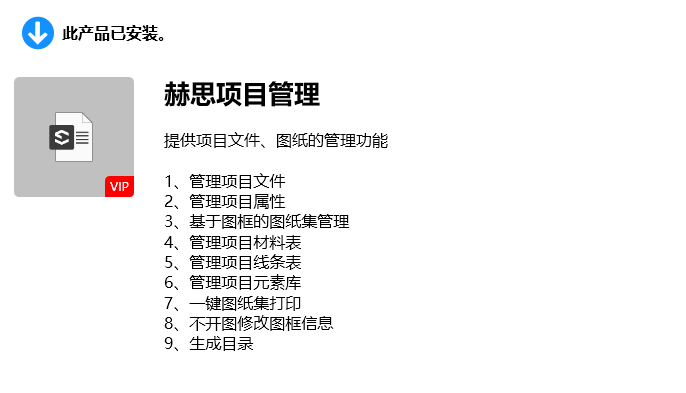
一、项目管理的核心功能
赫思CAD的项目管理功能主要围绕项目的文件和图纸管理展开,包括以下几个核心方面:
(一)文件与图纸管理
(1)在传统的项目管理中,设计师通常需要手动创建项目文件夹,并分别存放建筑资料、施工图、现场照片等各类文件。
(2)每次修改图纸时,还需要单独打开文件进行操作,流程繁琐且容易出错。
(3)通过项目管理器,用户可以集中管理所有的项目文件和图纸,无需频繁切换文件夹。
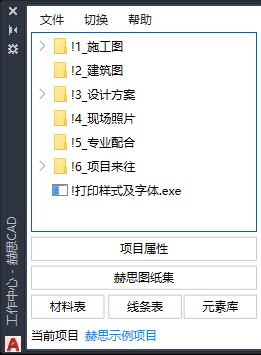
(二)材料表管理
在建筑和施工图设计中,材料表是不可或缺的部分。赫思CAD的项目管理功能支持对材料表的高效管理。用户可以方便地添加、修改和共享材料标注,确保多人协作时数据的一致性。
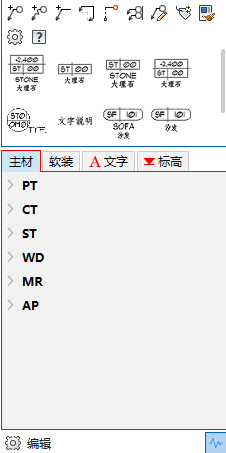
(三)图纸集管理与批量打印
(1)赫思CAD的图纸集管理功能为用户提供了强大的图框操作支持。用户可以方便地添加图纸到图纸集中,并对图框信息进行批量修改。
(2)例如,可以一键修改图框比例、图号等信息,无需逐个打开图纸进行调整。此外,赫思CAD还支持一键批量打印功能,
(3)用户可以快速配置打印参数,选择打印机、打印样式和图纸大小,然后直接批量打印所有图纸,无需手动框选。
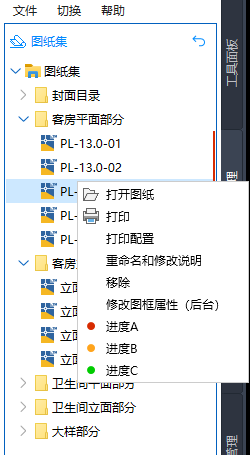
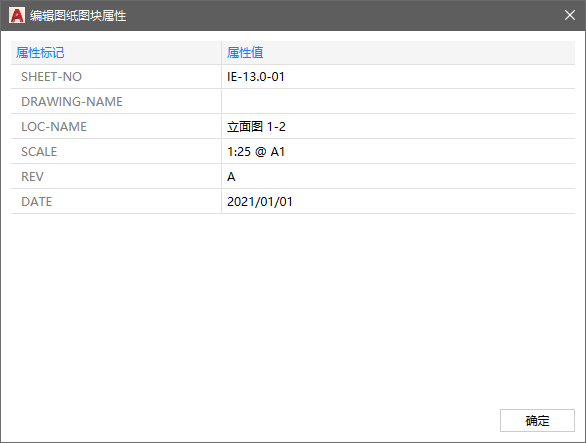
二、项目管理的操作流程
(一)打开项目管理器
(1) 赫思CAD的项目管理器位于状态栏下方的工具面板中。
(2) 打开工具面板后,找到“项目管理”按钮并点击,即可进入项目管理界面。
(3) 在该界面中,用户可以查看已有的项目列表,并直接打开或管理这些项目。
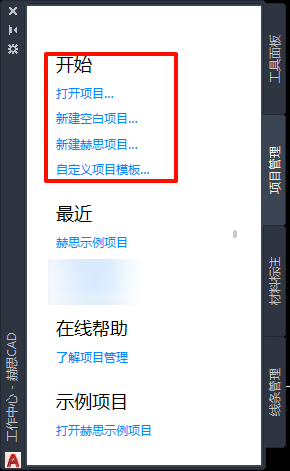
(二)新建项目
(1)如果用户需要创建新的项目,可以选择新建空白项目或新建赫思项目。新建空白项目时,用户需要手动创建文件夹并添加文件;
(2)新建赫思项目则会自动预设施工图、建筑图、设计方案、现场图片等常用文件夹,用户只需将相关文件放入对应文件夹即可。
(3)这些文件夹会自动链接到赫思CAD中,方便用户直接在软件内查看和操作。
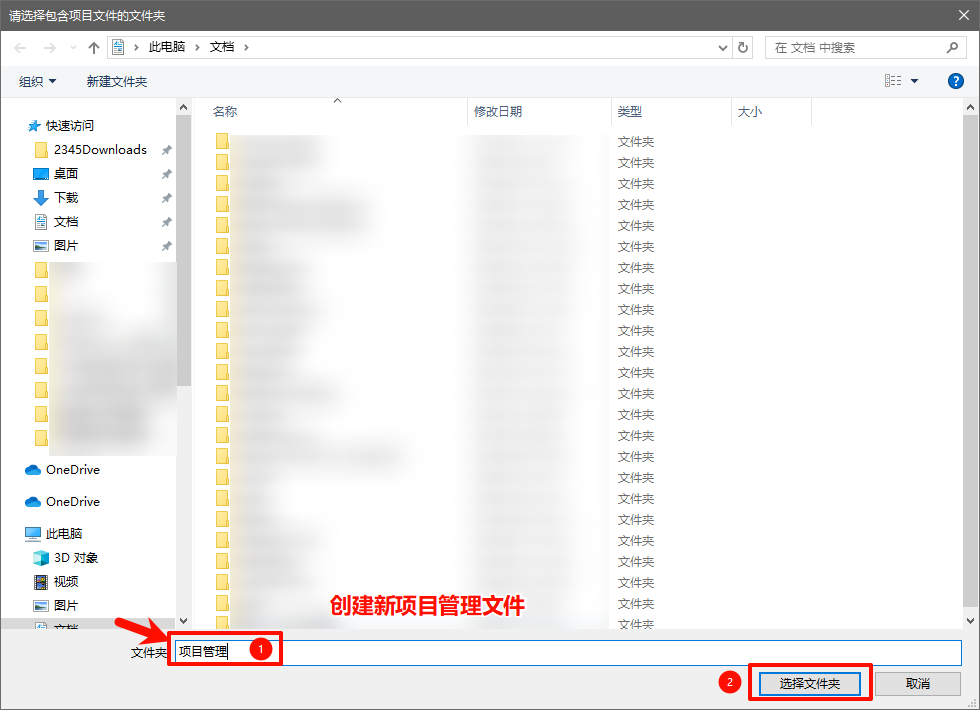
(三)管理已有项目
(1)对于已有的项目,用户可以直接在项目管理器中打开项目文件夹,查看其中的图纸和文件。通过双击文件即可直接在赫思CAD中打开查看,无需返回桌面查找。
(2)用户还可以在项目管理器中对图纸进行对比、修改等操作,实时更新项目内容。
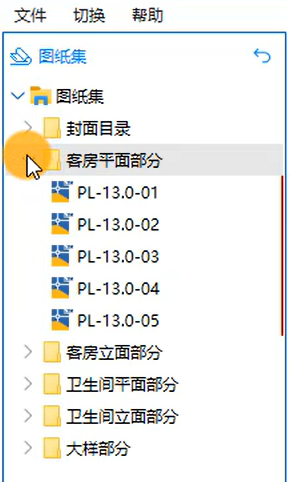
(四)图纸集操作
(1)在图纸集管理中,用户可以方便地添加图纸到图纸集中。添加时可以选择保存为图纸的图框块,并根据图框内容选择合适的名称。
(2)添加完成后,用户可以直接在文件夹上进行图框信息的批量修改,例如修改图框比例、图号等。
(3)这些修改会自动同步到关联的图纸中,无需逐个打开图纸进行调整。
三、总结
赫思CAD的项目管理功能为建筑设计和施工图绘制提供了强大的支持。集中管理项目文件和图纸,赫思CAD极大地提高了项目管理的效率和便捷性。